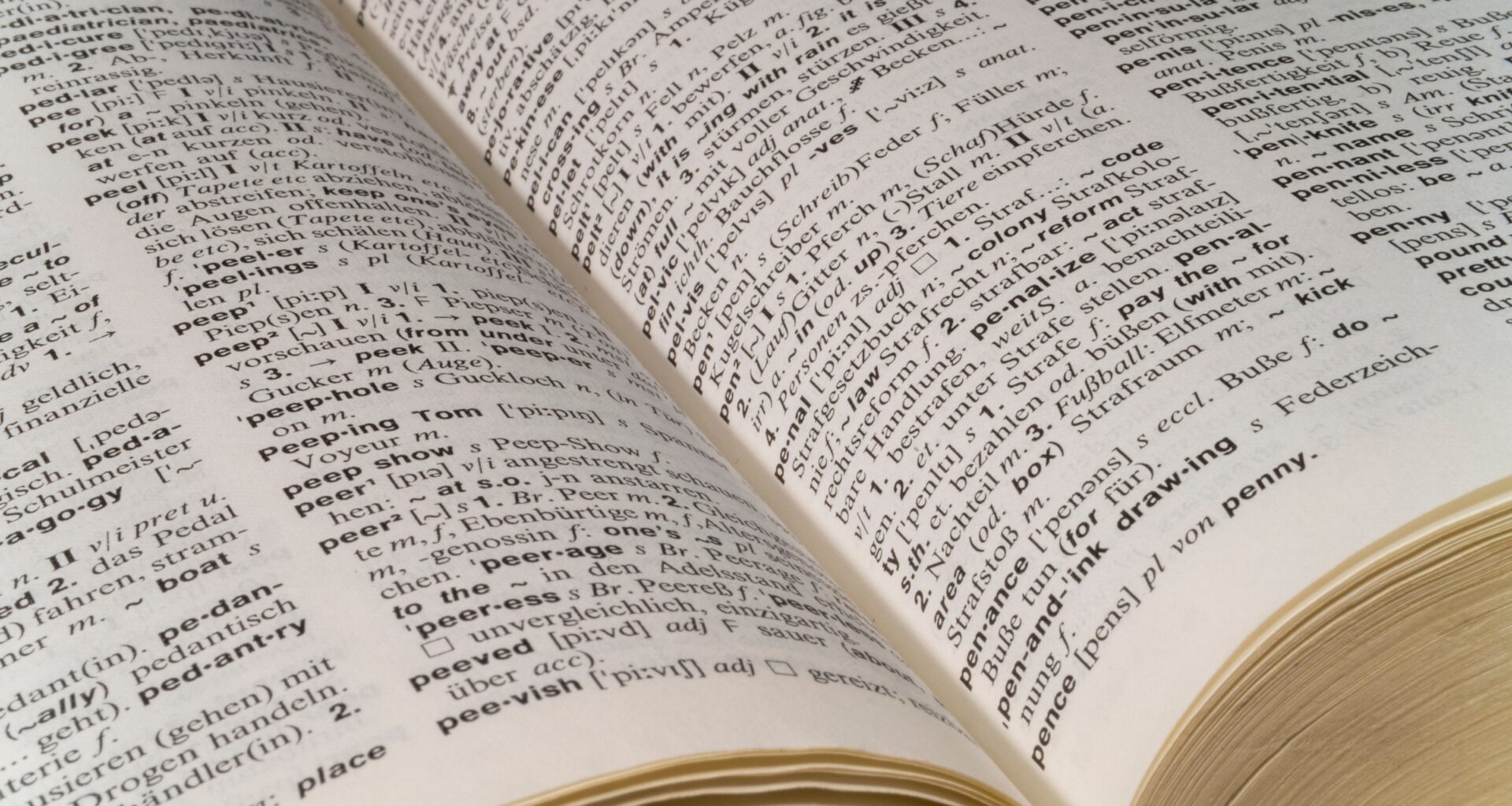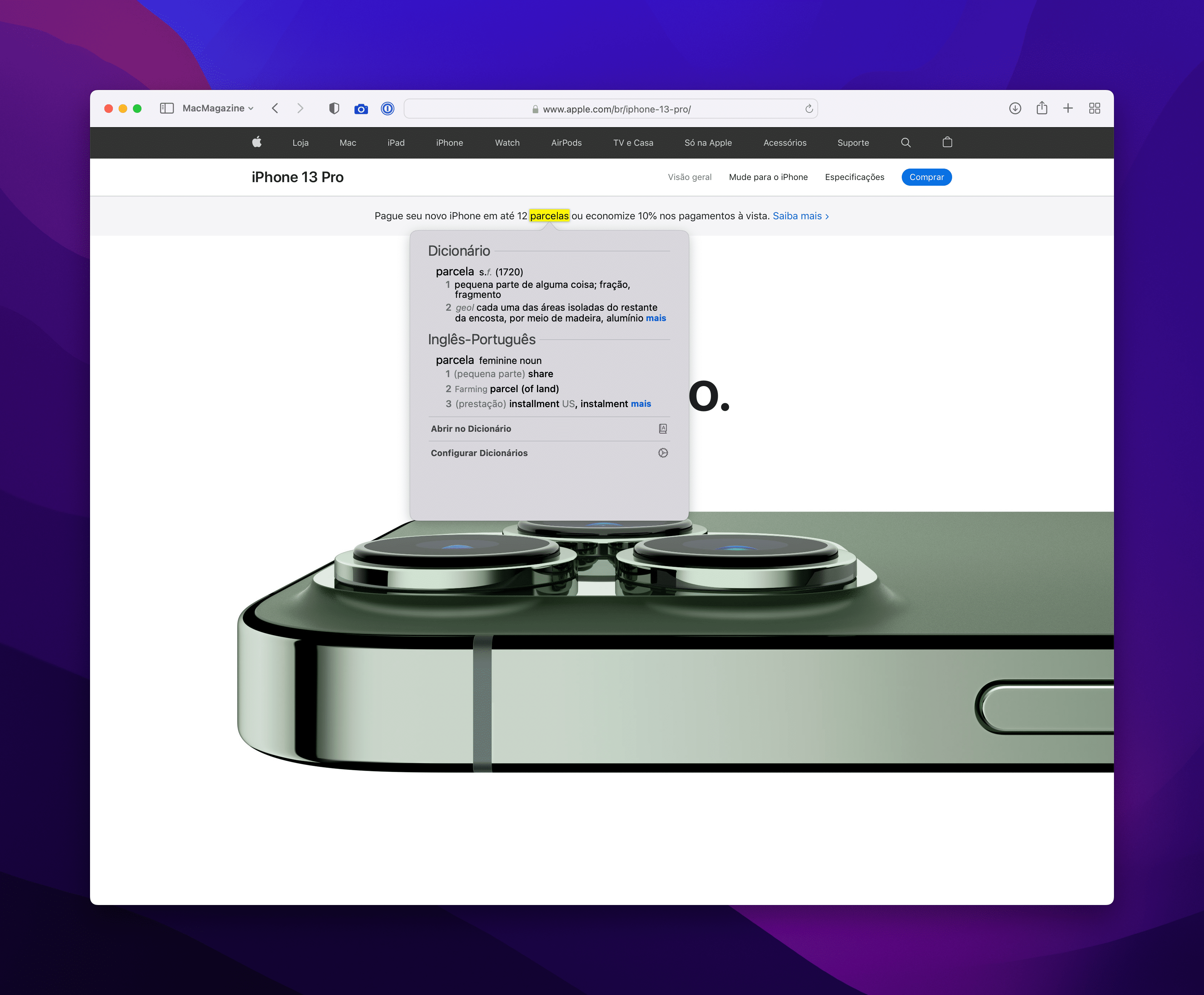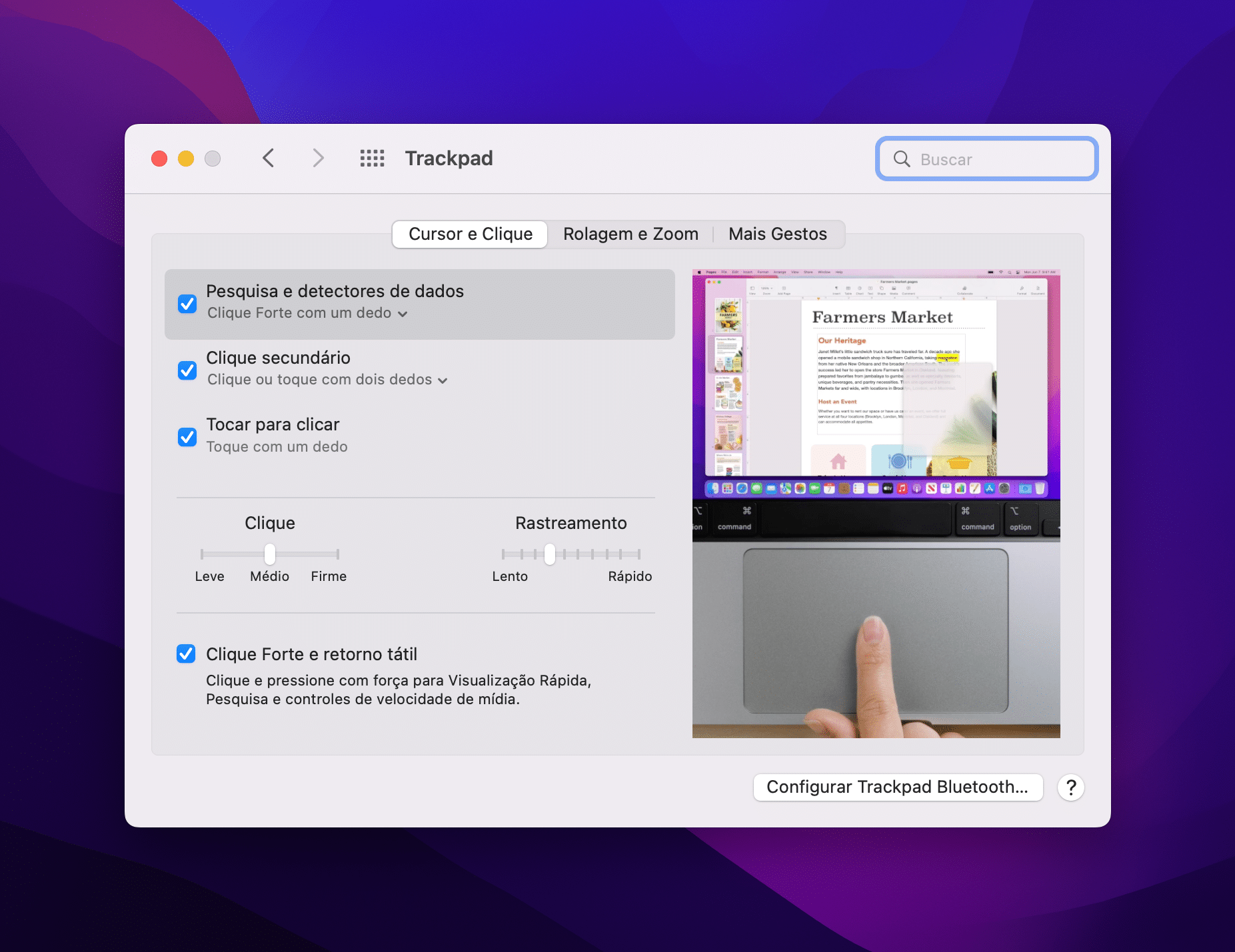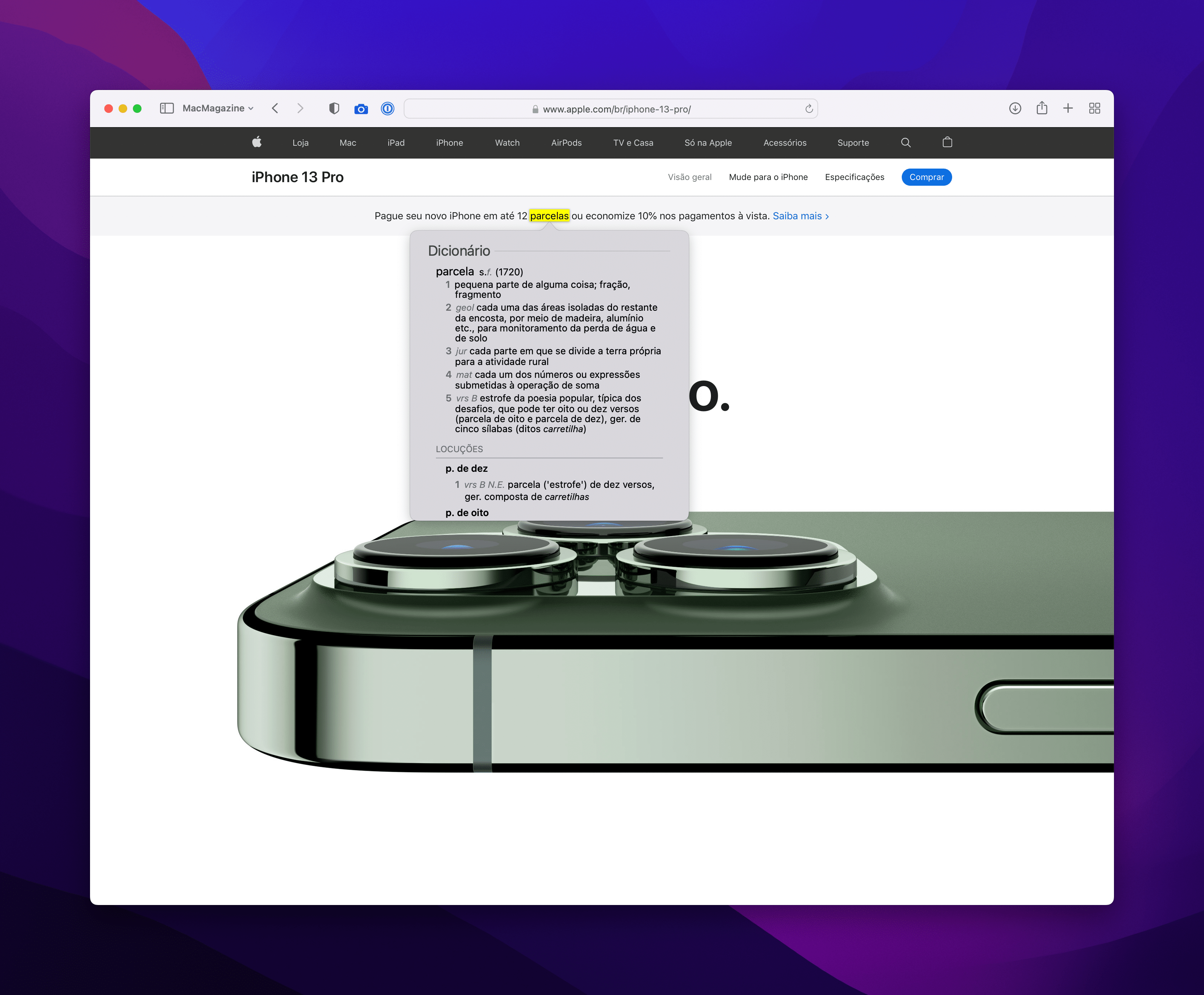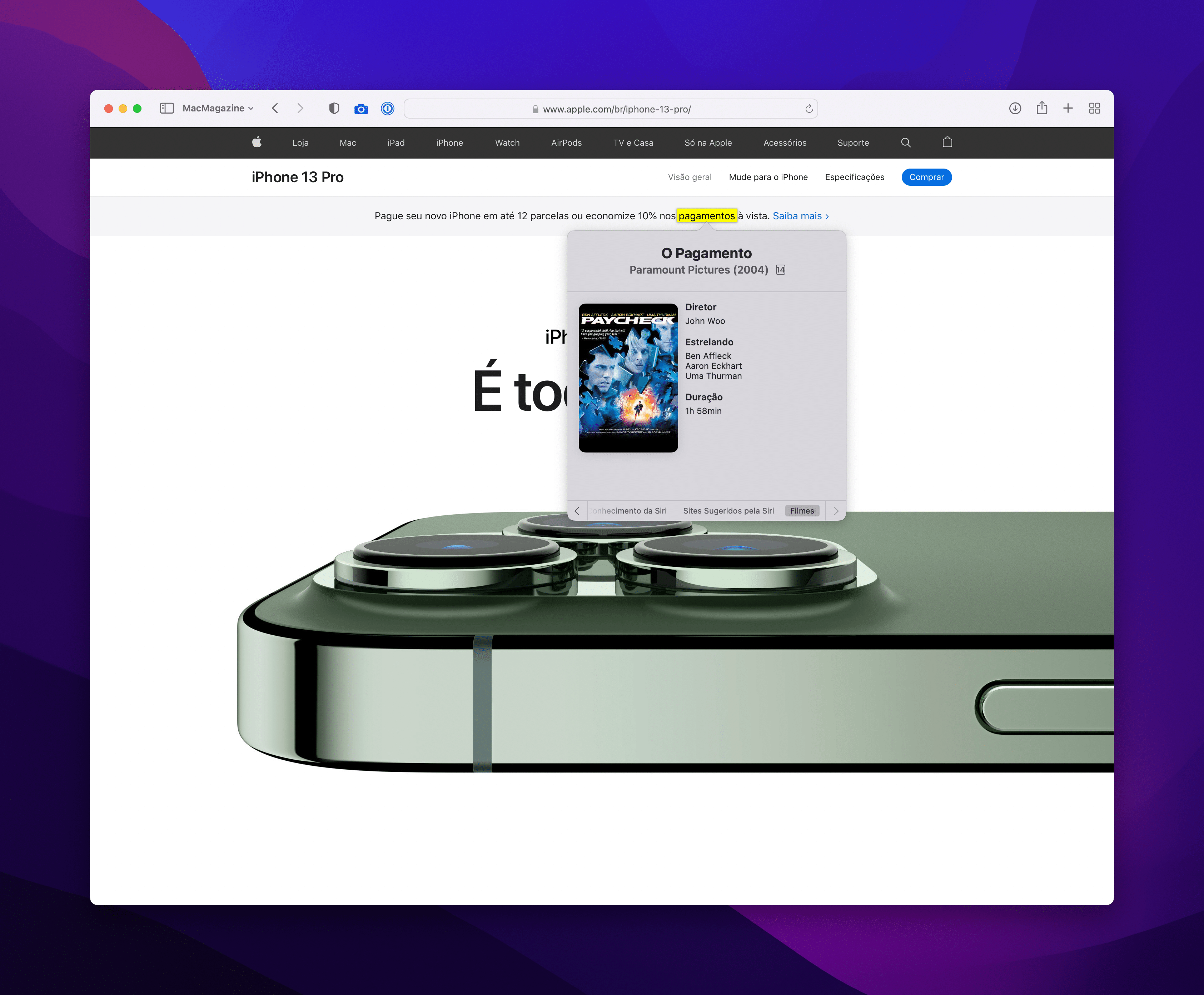O Mac possui muitos recursos que, por estarem mais aparentes, acabam sendo conhecidos até por usuários leigos. Por outro lado, alguns deles acabam ficando “escondidos” no sistema.
É o caso, por exemplo, de uma função a qual permite que você procure pela definição de palavras enquanto está trabalhando em algum documento ou em uma página na web, por exemplo. Mais do que isso: é possível abri-la no app Dicionário (Dictionary) e até obter mais informações sobre ela.
Veja, a seguir, como usar essa função no seu Mac!
Como ativar a janela de definição de uma palavra
Há algumas maneiras de ativar esse recurso. A primeira delas é clicar com o botão direito do mouse em cima da palavra desejada e selecionar “Pesquisar (nome da palavra)”, ou ainda clicar em cima da palavra ao mesmo tempo em que pressiona a tecla ⌃ control.
Note que, em alguns aplicativos, será necessário que você primeiro selecione a palavra usando o cursor.
Caso esteja usando um Mac com um trackpad, você também pode abrir a definição da palavra tocando nela com os três dedos, ou ainda usando o gesto de toque forte (caso o seu Mac tenha um trackpad compatível com cliques fortes).
Se não funcionar de primeira, verifique as configurações do trackpad indo até Preferências do Sistema » Trackpad. Na aba “Cursor e Clique”, veja se a opção “Pesquisa e detectores de dados” está devidamente ativada.
Como navegar pelo menu de definição de uma palavra
Com o menu devidamente aberto, clique em “Mais” para conferir a definição completa.
Em alguns casos, na barra inferior da janela do recurso, você também pode alternar entre outras abas disponíveis, como “Conhecimento da Siri”, “Wikipédia”, “Filmes” e mais, por exemplo.
Por fim, se quiser abrir a palavra diretamente no app nativo Dicionário, desça até o final da página (com a aba “Dicionário” selecionada) e clique em “Abrir no Dicionário”.
Logo abaixo, em “Configurar Dicionários”, você pode definir outras opções, como alterar as fontes de referência, por exemplo.
Já conhecia esse truque por aí? 👨💻